Jak restartovat Mac v režimu obnovy
Co vědět
- Restartujte Mac a podržte klávesy Command a R pro spuštění do režimu zotavení.
- Na Macu s M1 stiskněte a podržte vypínač a počkejte na příslušnou výzvu.
- Režim obnovy vám umožňuje obnovit nebo přeinstalovat váš Mac.
Tento článek vás naučí, jak restartovat Mac do režimu obnovení, a vysvětluje, co režim obnovení znamená pro vás a vaše data.
Jak mohu spustit systém do režimu obnovení?
Zavedení do režimu obnovení je vzdálené jen několik kroků, takže víte, co máte stisknout. Zde je návod, jak spustit režim obnovení na počítači Mac s procesorem Intel.
-
Klikněte na logo Apple na ploše.
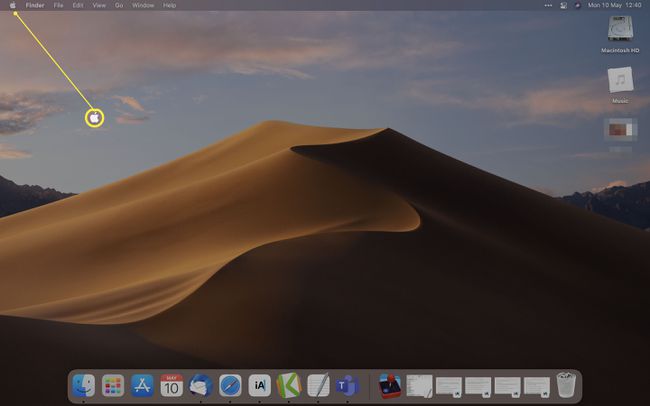
-
Klikněte Restartujte.
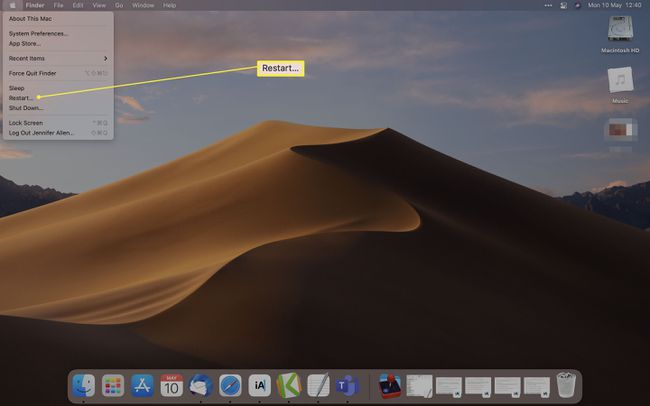
Okamžitě podržte klávesy Command a R, dokud se nezobrazí logo Apple nebo rotující zeměkoule.
Vyberte si z možností nástroje Recovery Mode. Patří mezi ně Obnovení ze zálohy Time Machine, Přeinstalace macOS, Online nápověda nebo Disková utilita.
Jak nabootuji M1 Mac do režimu obnovy?
Pokud máte novější Mac s procesorem Apple, jako je CPU M1, jako např Mac mini, proces je trochu jiný. Zde je návod, jak spustit Mac založený na M1 v režimu zotavení.
Vypněte svůj Mac.
Stiskněte a podržte tlačítko Napájení.
Zobrazí se zpráva oznamující, že brzy budete mít přístup k možnostem spuštění. Držte tlačítko stále stisknuté.
Klikněte Možnosti > Pokračovat otevřete Recovery.
Proč můj Mac nepřejde do režimu obnovy?
Pokud váš Mac nepřejde do režimu obnovy běžnými prostředky, vyzkoušejte tyto kroky, abyste jej vynutili.
Restartujte svůj Mac.
Podržením Option/Alt-Command-R nebo Shift-Option/Alt-Command-R vynutíte, aby se váš Mac spustil do režimu obnovení macOS přes internet.
To by mělo spustit Mac do režimu obnovení.
Smaže režim obnovení vše na Macu?
Ano i ne. Pouhým spuštěním do režimu obnovy se z vašeho Macu nesmaže vše. Pokud se přesto rozhodnete buď přeinstalovat macOS, nebo vymazat disk pomocí Diskové utility, smažete na svém Macu vše.
Je to rozumný tah přeinstalovat macOS, než svůj Mac někomu prodáte. Případně použijte Obnovit ze zálohy Time Machine k obnovení systému do starší verze. V závislosti na stáří zálohy můžete ztratit některé soubory.
Co dalšího mohu dělat prostřednictvím režimu obnovení?
K terminálu je také možné přistupovat prostřednictvím režimu obnovení systému macOS. Zde je návod, jak na to.
Spusťte režim obnovení.
Klikněte Utility.
-
Klikněte Terminál.
Odtud je také možné používat aplikace Startup Security Utility a Network Utility.
Proč bych potřeboval zavést systém do režimu obnovení?
Pokud vás zajímá, proč je užitečné mít možnost zavést systém do režimu zotavení, zde je rychlý přehled důvodů, proč tomu tak je.
- Prodáváte svůj Mac. Pokud prodáváte svůj Mac, je důležité vymazat všechna data, včetně vašeho Apple ID. Režim zotavení je cenným nástrojem, jak toho dosáhnout.
- Řešíte problém. Stejně jako nouzový režim systému Windows umožňuje režim zotavení spustit počítač s minimálními prostředky, což vám umožňuje řešit jakékoli problémy.
- Musíte použít Disk Utility. Pokud dojde k problému s pevným diskem vašeho Macu, můžete pomocí režimu obnovení spustit Disk Utility a opravit jej.
- Obnovení ze zálohy Time Machine. Režim obnovy usnadňuje obnovu systému ze zálohy Time Machine.
FAQ
-
Jak restartuji Mac v režimu zotavení s klávesnicí Windows?
Na klávesnici Windows je klávesa Windows ekvivalentní klávese Command na klávesnici Mac. Pokud tedy používáte klávesnici pro Windows, restartujte svůj Mac a poté podržte tlačítko Klávesa Windows + R kombinaci kláves pro spuštění do režimu zotavení. Případně použijte příkaz terminálu. Otevřete Terminál a zadejte sudo nvram "recovery-boot-mode=unused" následován sudo shutdown -r nyní. Poté se počítač po restartu z režimu obnovy vrátí k normálnímu spouštění.
-
Jak restartuji Mac do režimu obnovy bez klávesnice?
Bohužel budete potřebovat klávesnici, abyste mohli Mac restartovat do režimu obnovy. Pokud nemáte klávesnici pro Mac, zkuste najít klávesnici Windows a použijte ji Klávesa Windows + R kombinace kláves, jak je uvedeno výše. Nebo, zvažte investici do kvalitní klávesnice pro Mac pro vaše zařízení.
-
Jak tvrdě resetuji svůj Mac?
Chcete-li vynutit restart, přejděte do nabídky Apple a vyberte Restartujte. Pokud Mac nereaguje, zkuste stisknout a podržet tlačítko napájení. Nebo použijte kombinaci kláves Control + Command + tlačítko napájení (nebo tlačítko TouchID nebo Eject, v závislosti na modelu vašeho Macu.) Pokud jsou věci horší (nebo pokud je prodáváte), možná budete muset obnovit tovární nastavení vašeho Macu, který vymaže váš systém.
-
Jak opravím problémy se spouštěním Macu?
Existuje několik způsobů, jak řešení problémů se spouštěním vašeho Macu. Snaž se spuštění počítače Mac do nouzového režimu nebo resetování PRAM nebo NVRAM. Můžete to také zkusit resetování řadiče správy systému Mac (SMC) opravit problémy se spouštěním.
